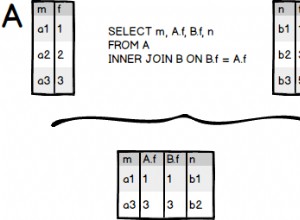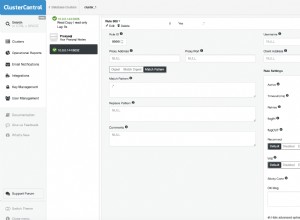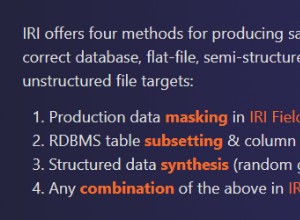Ако сте били наоколо в света на контейнерите, щяхте да знаете, че е доста предизвикателно да се приеме пълна автоматизация на Kubernetes за клъстерирана система от бази данни, която обикновено добавя ниво на сложност към базираната на контейнери архитектура за тези приложения със състояние. Това е мястото, където Kubernetes Operator може да ни помогне да решим този проблем. Kubernetes Operator е специален тип контролер, въведен за опростяване на сложните внедрявания, който основно разширява Kubernetes API с персонализирани ресурси. Той се основава на основните концепции за ресурси и контролери на Kubernetes, но включва специфични за домейна или приложения познания за автоматизиране на целия жизнен цикъл на софтуера, който управлява.
Percona XtraDB Cluster Operator е чист начин за автоматизиране на специфичните задачи на Percona XtraDB Cluster като разгръщане, мащабиране, архивиране и надстройки в Kubernetes, изграден и поддържан от Percona. Той разгръща клъстера в StatefulSet с постоянен том, което ни позволява да поддържаме последователна идентичност за всеки Pod в клъстера и нашите данни да се поддържат.
В тази публикация в блога ще изпробваме внедряването на Percona XtraDB Cluster 8.0 в контейнерна среда, организирана от Percona XtraDB Cluster Kubernetes Operator на Google Cloud Platform.
Създаване на Kubernetes клъстер в Google Cloud
В това ръководство ще използваме клъстера Kubernetes в Google Cloud, защото е сравнително лесно и лесно да стартирате Kubernetes. Влезте във вашето табло за управление на Google Cloud Platform -> Compute -> Kubernetes Engine -> Създаване на клъстер и ще ви бъде представен следния диалогов прозорец:
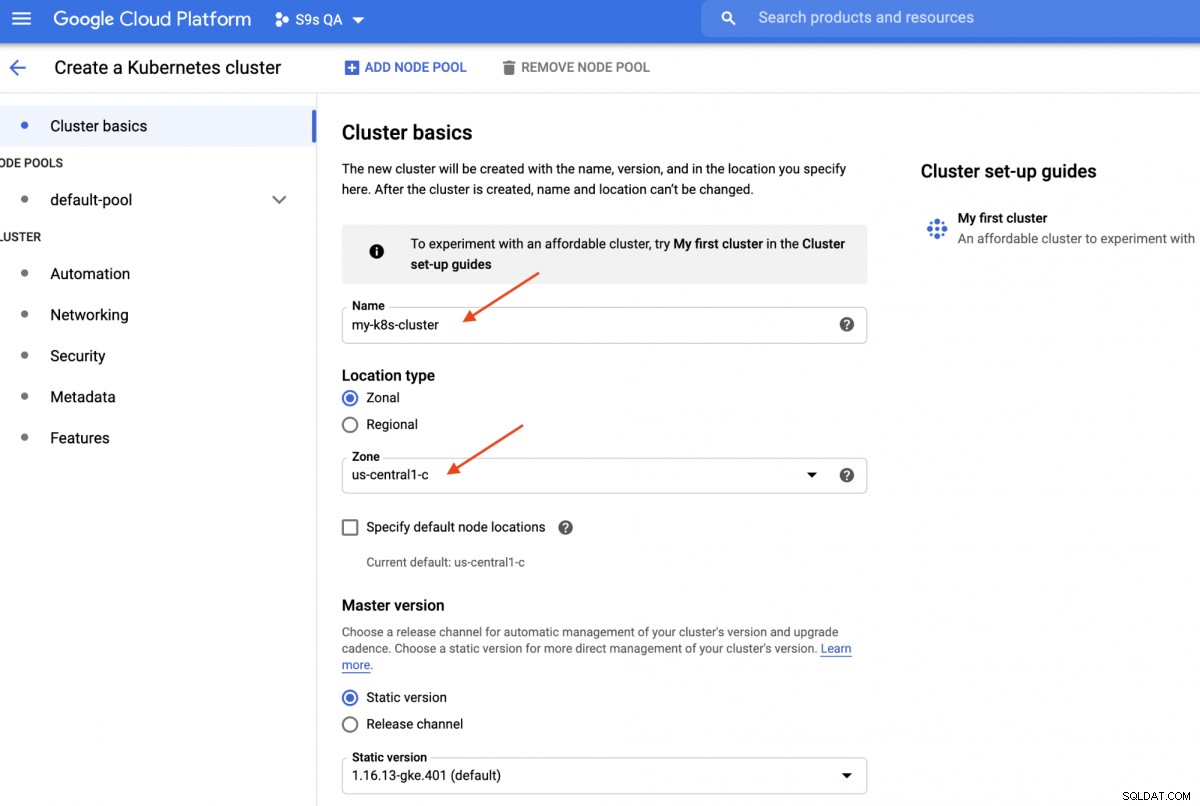
Просто въведете името на Kubernetes Cluster, изберете предпочитаната от вас зона и щракнете върху „СЪЗДАВАНЕ “ (в долната част на страницата). След 5 минути Kubernetes клъстер с 3 възела ще бъде готов. Сега, на вашата работна станция, инсталирайте gcloud SDK, както е показано в това ръководство и след това изтеглете конфигурацията на Kubernetes във вашата работна станция:
$ gcloud container clusters get-credentials my-k8s-cluster --zone asia-northeast1-a --project s9s-qa
Fetching cluster endpoint and auth data.
kubeconfig entry generated for my-k8s-cluster.В този момент трябва да можете да се свържете с клъстера Kubernetes. Изпълнете следната команда, за да проверите:
$ kubectl get nodes
NAME STATUS ROLES AGE VERSION
gke-my-k8s-cluster-default-pool-b80902cd-gp09 Ready <none> 139m v1.16.13-gke.401
gke-my-k8s-cluster-default-pool-b80902cd-jdc3 Ready <none> 139m v1.16.13-gke.401
gke-my-k8s-cluster-default-pool-b80902cd-rdv8 Ready <none> 139m v1.16.13-gke.401Посоченият по-горе изход означава, че можем да се свържем с главната страница на Kubernetes и да извлечем възлите на клъстера на Kubernetes. Сега сме готови да стартираме работните натоварвания на Kubernetes.
Разгръщане на Percona XtraDB клъстер в Kubernetes
За разгръщане на работното натоварване ще следваме инструкциите, посочени в документацията на Percona XtraDB Cluster Operator. По принцип изпълняваме следната команда на нашата работна станция, за да създадем персонализираните ресурси, пространство от имена, контрол на достъпа, базиран на роли, а също и самия оператор Kubernetes:
$ git clone -b v1.6.0 https://github.com/percona/percona-xtradb-cluster-operator
$ cd percona-xtradb-cluster-operator/
$ kubectl apply -f deploy/crd.yaml
$ kubectl create namespace pxc
$ kubectl config set-context $(kubectl config current-context) --namespace=pxc
$ kubectl create clusterrolebinding cluster-admin-binding --clusterrole=cluster-admin --user=$(gcloud config get-value core/account)
$ kubectl apply -f deploy/rbac.yaml
$ kubectl apply -f deploy/operator.yamlСлед това трябва да подготвим нашите пароли (нарича се Secrets в Kubernetes термин), като актуализираме стойностите в deploy/secrets.yaml в кодиран формат base64. Можете да използвате онлайн инструменти като https://www.base64encode.org/, за да създадете такъв или да използвате инструмент от командния ред като следния:
$ echo -n 'mypassword' | base64
bXlwYXNzd29yZA==След това актуализирайте deploy/secrets.yaml, както е показано по-долу:
apiVersion: v1
kind: Secret
metadata:
name: my-cluster-secrets
type: Opaque
data:
root: bXlwYXNzd29yZA==
xtrabackup: bXlwYXNzd29yZA==
monitor: bXlwYXNzd29yZA==
clustercheck: bXlwYXNzd29yZA==
proxyadmin: bXlwYXNzd29yZA==
pmmserver: bXlwYXNzd29yZA==
operator: bXlwYXNzd29yZA==Гореното е супер опростяване на тайното управление, при което настройваме всички пароли да бъдат еднакви за всички потребители. В производството, моля, използвайте по-сложна парола и посочете различна парола за всеки потребител.
Сега можем да изпратим тайната конфигурация в Kubernetes:
$ kubectl apply -f deploy/secrets.yamlПреди да продължим напред, за да разположим Percona XtraDB клъстер, трябва да прегледаме отново дефиницията за разгръщане по подразбиране в deploy/cr.yaml за клъстера. Има много Kubernetes обекти, които са дефинирани тук, но повечето от тях са коментирани. За нашето работно натоварване бихме направили модификацията, както следва:
$ cat deploy/cr.yaml
apiVersion: pxc.percona.com/v1-6-0
kind: PerconaXtraDBCluster
metadata:
name: cluster1
finalizers:
- delete-pxc-pods-in-order
spec:
crVersion: 1.6.0
secretsName: my-cluster-secrets
vaultSecretName: keyring-secret-vault
sslSecretName: my-cluster-ssl
sslInternalSecretName: my-cluster-ssl-internal
allowUnsafeConfigurations: false
updateStrategy: SmartUpdate
upgradeOptions:
versionServiceEndpoint: https://check.percona.com
apply: recommended
schedule: "0 4 * * *"
pxc:
size: 3
image: percona/percona-xtradb-cluster:8.0.20-11.1
configuration: |
[client]
default-character-set=utf8
[mysql]
default-character-set=utf8
[mysqld]
collation-server = utf8_unicode_ci
character-set-server = utf8
default_authentication_plugin = mysql_native_password
resources:
requests:
memory: 1G
affinity:
antiAffinityTopologyKey: "kubernetes.io/hostname"
podDisruptionBudget:
maxUnavailable: 1
volumeSpec:
persistentVolumeClaim:
resources:
requests:
storage: 6Gi
gracePeriod: 600
haproxy:
enabled: true
size: 3
image: percona/percona-xtradb-cluster-operator:1.6.0-haproxy
resources:
requests:
memory: 1G
affinity:
antiAffinityTopologyKey: "kubernetes.io/hostname"
podDisruptionBudget:
maxUnavailable: 1
gracePeriod: 30
backup:
image: percona/percona-xtradb-cluster-operator:1.6.0-pxc8.0-backup
storages:
fs-pvc:
type: filesystem
volume:
persistentVolumeClaim:
accessModes: [ "ReadWriteOnce" ]
resources:
requests:
storage: 6Gi
schedule:
- name: "daily-backup"
schedule: "0 0 * * *"
keep: 5
storageName: fs-pvcНаправихме някои модификации в предоставения cr.yaml, за да го накараме да работи с нашето приложение, както е показано по-горе. На първо място, трябва да коментираме (или да премахнем) всички линии, свързани с процесора, например [*].resources.requests.cpu:600m, за да сме сигурни, че Kubernetes може да планира правилно създаването на модула на възли с ограничен процесор. След това трябва да добавим някои опции за съвместимост за Percona XtraDB Cluster 8.0, който е базиран на MySQL 8.0, за да работи гладко с нашето WordPress приложение, което ще внедрим по-късно, както е показано в следния откъс:
configuration: |
[client]
default-character-set=utf8
[mysql]
default-character-set=utf8
[mysqld]
collation-server = utf8_unicode_ci
character-set-server = utf8
default_authentication_plugin = mysql_native_passwordПосоченото по-горе ще съответства на набора от символи по подразбиране на MySQL сървъра с PHP драйвера MySQLi в нашия WordPress контейнер. Следващият раздел е внедряването на HAProxy, където е зададено на "enabled:true". Има и ProxySQL секция с "enabled:false" - обикновено човек би избрал някое от обратните прокси сървъри за всеки клъстер. Последният раздел е конфигурацията за архивиране, където бихме искали да имаме насрочено ежедневно архивиране в 12:00 ч. всеки ден и да запазим последните 5 резервни копия.
Вече можем да започнем да внедряваме нашия Percona XtraDB клъстер с 3 възли:
$ kubectl apply -f deploy/cr.yamlПроцесът на създаване ще отнеме известно време. Операторът ще разгърне модулите Percona XtraDB Cluster като Stateful Set, което означава създаване на един модул в даден момент и на всеки Pod в StatefulSet ще бъде присвоен целочислен порядък, от 0 нагоре до N-1, който е уникален за набора. Процесът приключва, когато и операторът, и модулите достигнат състоянието си на работа:
$ kubectl get pods
NAME READY STATUS RESTARTS AGE
cluster1-haproxy-0 2/2 Running 0 71m
cluster1-haproxy-1 2/2 Running 0 70m
cluster1-haproxy-2 2/2 Running 0 70m
cluster1-pxc-0 1/1 Running 0 71m
cluster1-pxc-1 1/1 Running 0 70m
cluster1-pxc-2 1/1 Running 0 69m
percona-xtradb-cluster-operator-79d786dcfb-6clld 1/1 Running 0 121mТъй като този оператор е персонализиран ресурс, можем да манипулираме ресурса perconaxtradbcluster, за да харесваме стандартния ресурс на Kubernetes:
$ kubectl get perconaxtradbcluster
NAME ENDPOINT STATUS PXC PROXYSQL HAPROXY AGE
cluster1 cluster1-haproxy.pxc ready 3 3 27hМожете също да използвате по-краткото име на ресурс, "pxc", и да опитате със следните команди:
$ kubectl describe pxc
$ kubectl edit pxcКогато разглеждаме набора от работно натоварване, можем да кажем, че операторът е създал два StatefulSets:
$ kubectl get statefulsets -o wide
NAME READY AGE CONTAINERS IMAGES
cluster1-haproxy 3/3 26h haproxy,pxc-monit percona/percona-xtradb-cluster-operator:1.6.0-haproxy,percona/percona-xtradb-cluster-operator:1.6.0-haproxy
cluster1-pxc 3/3 26h pxc percona/percona-xtradb-cluster:8.0.20-11.2Операторът също така ще създаде съответните услуги, които ще балансират връзките към съответните модули:
$ kubectl get service
NAME TYPE CLUSTER-IP EXTERNAL-IP PORT(S) AGE
cluster1-haproxy ClusterIP 10.40.9.177 <none> 3306/TCP,3309/TCP,33062/TCP 3h27m
cluster1-haproxy-replicas ClusterIP 10.40.0.236 <none> 3306/TCP 3h27m
cluster1-pxc ClusterIP None <none> 3306/TCP,33062/TCP 3h27m
cluster1-pxc-unready ClusterIP None <none> 3306/TCP,33062/TCP 3h27mГореният изход показва, че операторът е създал 4 услуги:
- cluster1-haproxy - Услугата за балансиран по натоварване MySQL един главен (3306), Прокси протокол (3309) и MySQL Admin (33062) - Нов административен порт, въведен в MySQL 8.0.14 и по-нови. Това е името на услугата или IP адреса на клъстера, който приложенията трябва да се свържат, за да имат връзка с един главен към клъстера Galera.
- cluster1-haproxy-replicas - Услугата за балансиран по натоварване MySQL мулти-мастер (3306). Това е името на услугата или IP адреса на клъстера, който приложенията трябва да се свържат, за да имат връзка с множество главни към клъстера Galera с алгоритъм за кръгово балансиране.
- cluster1-pxc - Услугата за PXC модули с балансирано натоварване, заобикаляйки HAProxy. Свързвайки се директно с тази услуга, Kubernetes ще насочи връзката по кръгова система към всички PXC модули, подобно на това, което предоставя cluster-haproxy-replicase. Услугата няма присвоен публичен IP адрес и не е достъпна извън клъстера.
- cluster1-pxc-unready - Услугата „неготова“ е необходима за откриване на адрес на модула по време на стартиране на приложението, независимо от състоянието на Pod. Proxysql и pxc pods трябва да знаят един за друг, преди базата данни да започне да функционира напълно. Неготовата услуга няма присвоен публичен IP адрес и не е достъпна извън клъстера.
За да се свържете чрез MySQL клиент, просто изпълнете следната команда:
$ kubectl run -i --rm --tty percona-client --image=percona:8.0 --restart=Never -- bash -ilТова ще създаде преходен Pod и незабавно ще влезе в средата на контейнера. След това изпълнете стандартната клиентска команда на mysql с подходящи идентификационни данни:
bash-4.2$ mysql -uroot -pmypassword -h cluster1-haproxy -P3306 -e 'SELECT @@hostname'
mysql: [Warning] Using a password on the command line interface can be insecure.
+----------------+
| @@hostname |
+----------------+
| cluster1-pxc-0 |
+----------------+Когато разгледаме разположението на Pod, всички модули на Percona XtraDB Cluster се намират на различен хост на Kubernetes:
$ kubectl get pods -o wide --selector=app.kubernetes.io/component=pxc
NAME READY STATUS RESTARTS AGE IP NODE NOMINATED NODE READINESS GATES
cluster1-pxc-0 1/1 Running 0 67m 10.36.2.5 gke-my-k8s-cluster-default-pool-b80902cd-gp09 <none> <none>
cluster1-pxc-1 1/1 Running 0 66m 10.36.1.10 gke-my-k8s-cluster-default-pool-b80902cd-rdv8 <none> <none>
cluster1-pxc-2 1/1 Running 0 65m 10.36.0.11 gke-my-k8s-cluster-default-pool-b80902cd-jdc3 <none> <none>Това определено ще подобри наличността на услугата, в случай че някой от хостовете на Kubernetes не работи.
За да мащабираме до 5 модула, трябва предварително да подготвим още 2 нови възела на Kubernetes, за да спазваме конфигурацията на афинитета на модула (по подразбиране е affinity.antiAffinityTopologyKey.topologyKey="kubernetes.io/hostname"). След това изпълнете следната команда за корекция, за да мащабирате Percona XtraDB Cluster до 5 възела:
$ kubectl patch pxc cluster1 \
--type='json' -p='[{"op": "replace", "path": "/spec/pxc/size", "value": 5 }]'Наблюдавайте създаването на модула, като използвате командата kubectl get pods:
$ kubectl get pods -o wide
NAME READY STATUS RESTARTS AGE IP NODE NOMINATED NODE READINESS GATES
cluster1-pxc-0 1/1 Running 0 27h 10.36.2.5 gke-my-k8s-cluster-default-pool-b80902cd-gp09 <none> <none>
cluster1-pxc-1 1/1 Running 0 27h 10.36.1.10 gke-my-k8s-cluster-default-pool-b80902cd-rdv8 <none> <none>
cluster1-pxc-2 1/1 Running 0 27h 10.36.0.11 gke-my-k8s-cluster-default-pool-b80902cd-jdc3 <none> <none>
cluster1-pxc-3 1/1 Running 0 30m 10.36.7.2 gke-my-k8s-cluster-pool-1-ab14a45e-h1pf <none> <none>
cluster1-pxc-4 1/1 Running 0 13m 10.36.5.3 gke-my-k8s-cluster-pool-1-ab14a45e-01qn <none> <none>Още 2 нови модула (cluster1-pxc-3 и cluster1-pxc-4) бяха създадени на други 2 нови възела на Kubernetes (gke-my-k8s-cluster-pool-1-ab14a45e-h1pf и gke-my-k8s-cluster-pool-1-ab14a45e-01qn). За да намалите мащаба, просто променете стойността обратно на 3 в горната команда за корекция. Имайте предвид, че Percona XtraDB Cluster трябва да работи с нечетен брой възли, за да предотврати разделянето на мозъка.
Разгръщане на приложение (WordPress)
В този пример ще разположим приложение на WordPress върху нашия Percona XtraDB Cluster и HAProxy. Нека първо подготвим файла с дефиниция на YAML, както следва:
$ cat wordpress-deployment.yaml
apiVersion: v1
kind: Service
metadata:
name: wordpress
labels:
app: wordpress
spec:
ports:
- port: 80
selector:
app: wordpress
tier: frontend
type: LoadBalancer
---
apiVersion: v1
kind: PersistentVolumeClaim
metadata:
name: wp-pv-claim
labels:
app: wordpress
spec:
accessModes:
- ReadWriteOnce
resources:
requests:
storage: 2Gi
---
apiVersion: apps/v1 # for versions before 1.9.0 use apps/v1beta2
kind: Deployment
metadata:
name: wordpress
labels:
app: wordpress
spec:
selector:
matchLabels:
app: wordpress
tier: frontend
strategy:
type: Recreate
template:
metadata:
labels:
app: wordpress
tier: frontend
spec:
containers:
- image: wordpress:4.8-apache
name: wordpress
env:
- name: WORDPRESS_DB_HOST
value: cluster1-haproxy
- name: WORDPRESS_DB_PASSWORD
valueFrom:
secretKeyRef:
name: my-cluster-secrets
key: root
ports:
- containerPort: 80
name: wordpress
volumeMounts:
- name: wordpress-persistent-storage
mountPath: /var/www/html
volumes:
- name: wordpress-persistent-storage
persistentVolumeClaim:
claimName: wp-pv-claimОбърнете внимание на променливите на средата WORDPRESS_DB_HOST и WORDPRESS_DB_PASSWORD. Първата променлива, където дефинирахме "cluster1-haproxy" като хост на базата данни, вместо индивидуален възел на базата данни, а за втората посочихме root паролата, като инструктирахме Kubernetes да я прочете от my-cluster-secrets обекта под ключ "root", което е еквивалентно на "mypassword" (след като стойността на base64 е била декодирана). Пропускаме дефинирането на променливата на средата WORDPRESS_DB_USER, тъй като стойността по подразбиране е "root".
Сега можем да създадем нашето приложение:
$ kubectl apply -f wordpress-deployment.yamlПроверете услугата:
$ kubectl get service
NAME TYPE CLUSTER-IP EXTERNAL-IP PORT(S) AGE
cluster1-haproxy ClusterIP 10.40.9.177 <none> 3306/TCP,3309/TCP,33062/TCP 4h42m
cluster1-haproxy-replicas ClusterIP 10.40.0.236 <none> 3306/TCP 4h42m
cluster1-pxc ClusterIP None <none> 3306/TCP,33062/TCP 4h42m
cluster1-pxc-unready ClusterIP None <none> 3306/TCP,33062/TCP 4h42m
wordpress LoadBalancer 10.40.13.205 35.200.78.195 80:32087/TCP 4h39mВ този момент можем да се свържем с нашето WordPress приложение на адрес http://35.200.78.195/ (външният IP адрес) и да започнем да конфигурираме приложението WordPress. В този момент нашето приложение WordPress е свързано с един от Percona XtraDB Cluster (единична главна връзка) чрез един от модулите на HAProxy.
Това е всичко засега. За повече информация вижте документацията на Percona Kubernetes Operator за Percona XtraDB Cluster. Приятно контейнеризиране!